Подключение Telegram
Этапы подключения
- Создание бота.
- Добавление бота в администраторы канал или группы.
- Подключение Telegram к Postmypost.
Как создать бота?
- Написать в поиске BotFather и нажать Открыть.
https://web.telegram.org
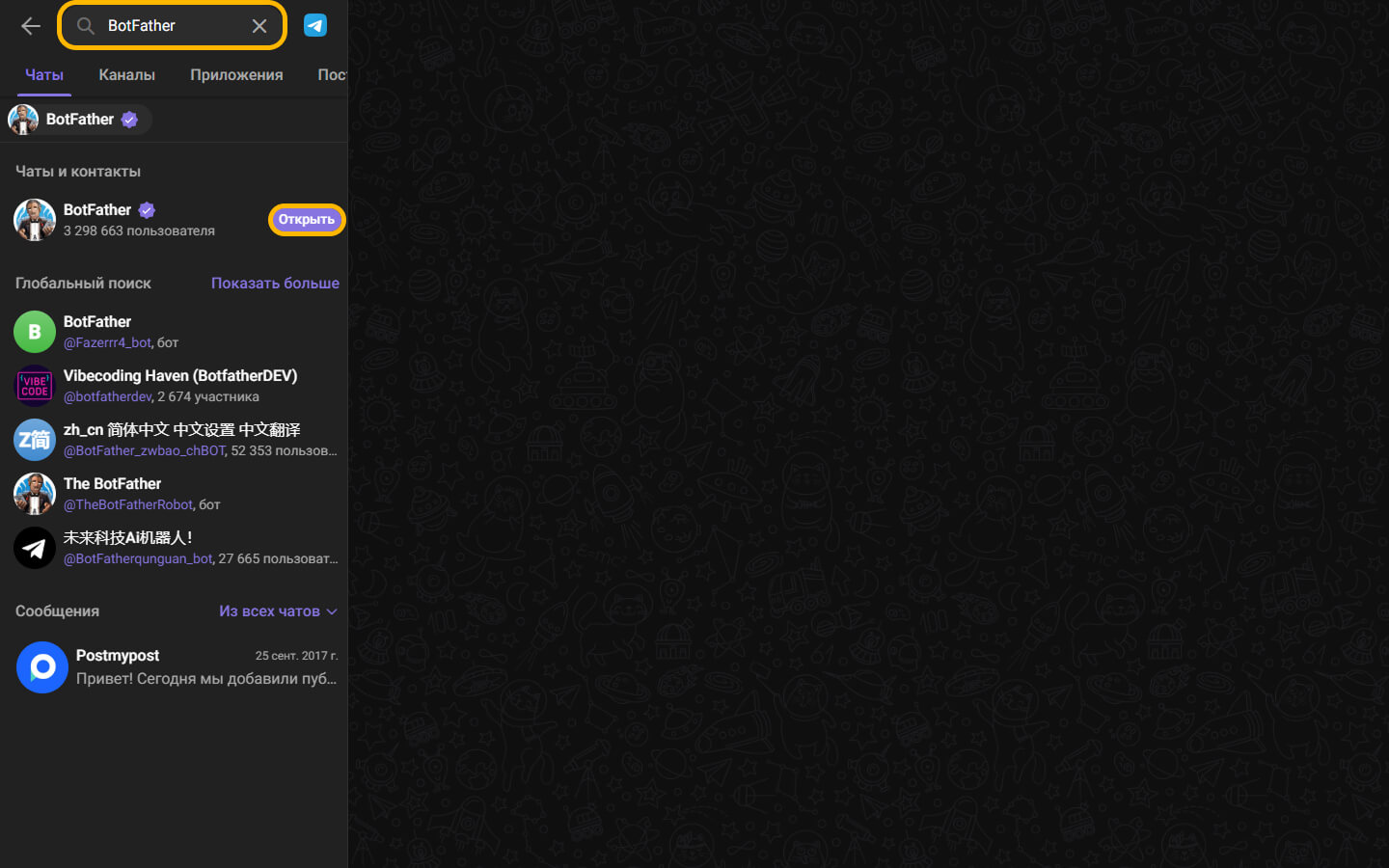
- Нажать createBot.
https://web.telegram.org
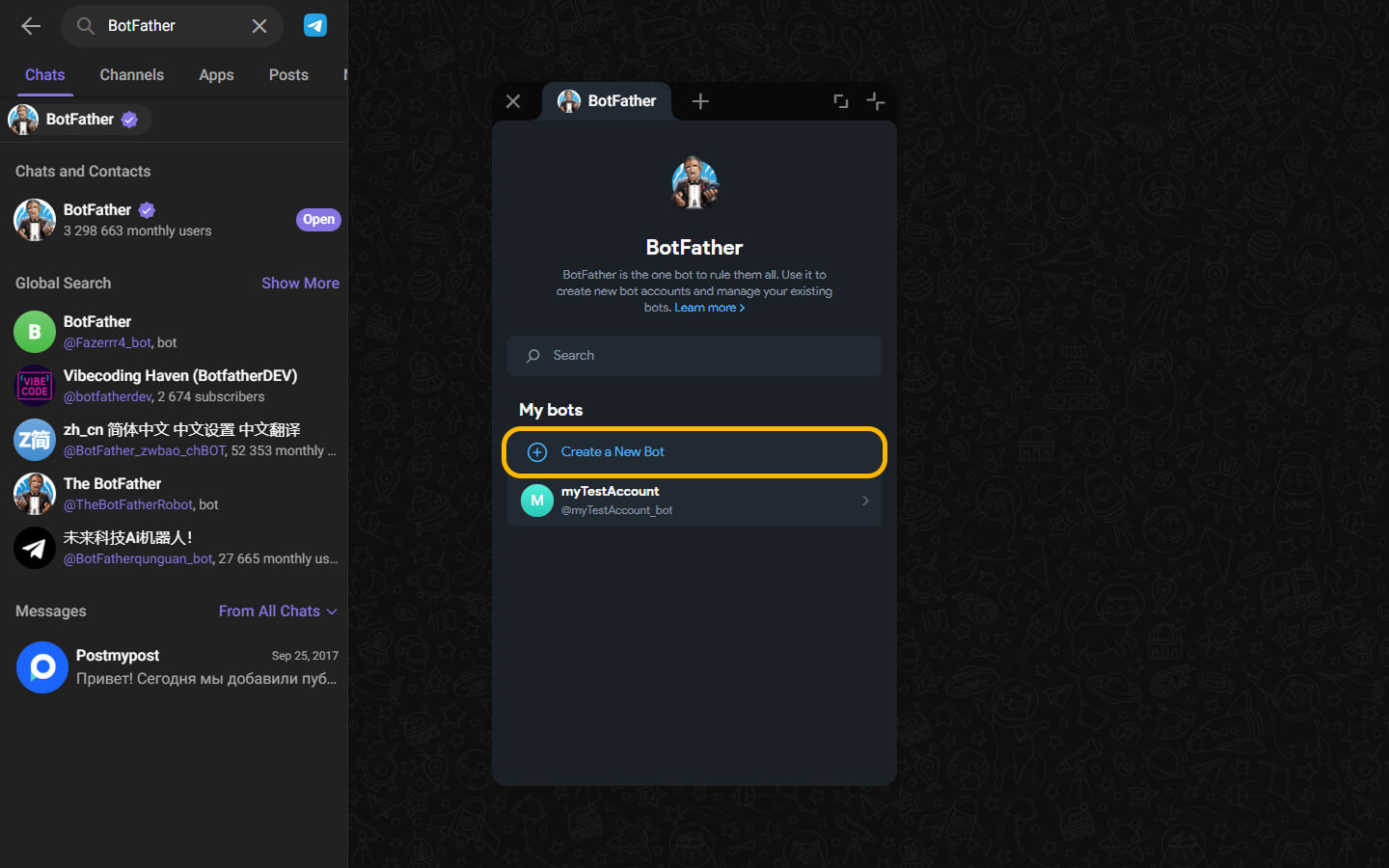
- Далее нужно заполнить обязательные поля:
- Bot Name (имя бота) - это должно быть название, связанное с вашим проектом, каналом или брендом. Необходимо придумать самостоятельно.
- Ссылка - это должна быть ссылка на бота и она должна заканчиваться на «_bot». Например: «support_bot» или
«mystore_bot». Тоже может быть связано с вашим проектом.
https://web.telegram.org
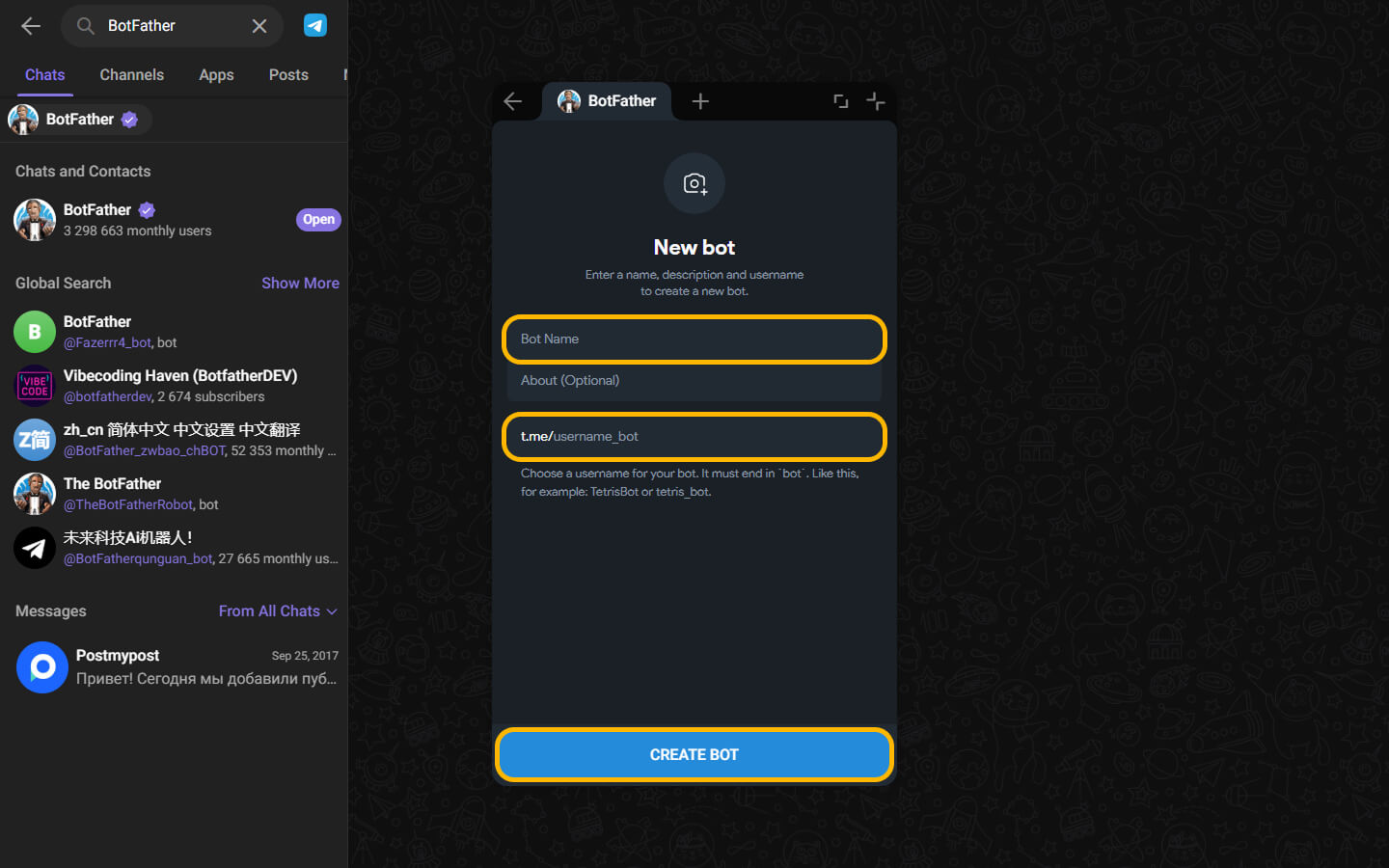
- После этого можно зайти в ранее созданного бота.
https://web.telegram.org
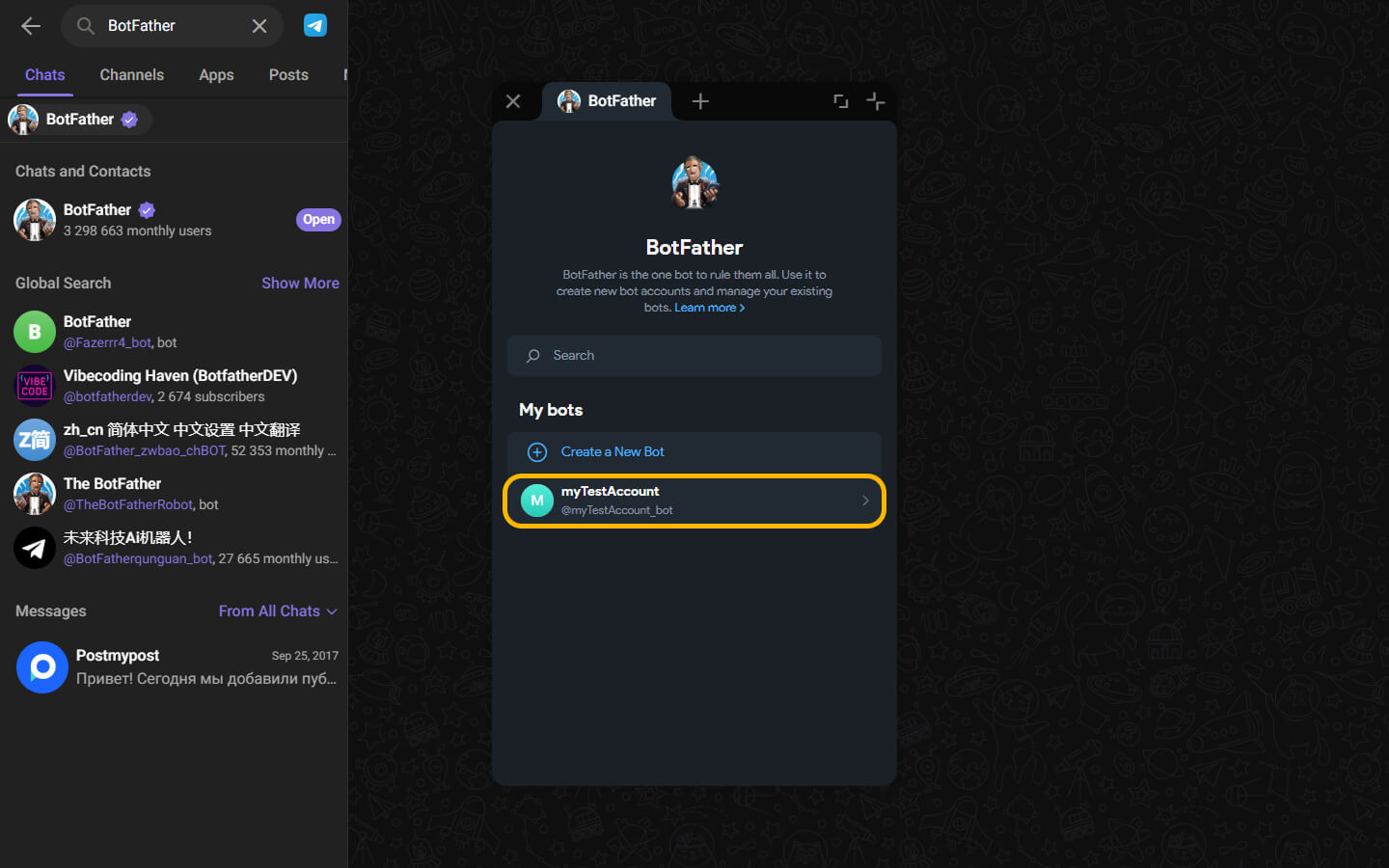
- Скопировать его токен.
https://web.telegram.org
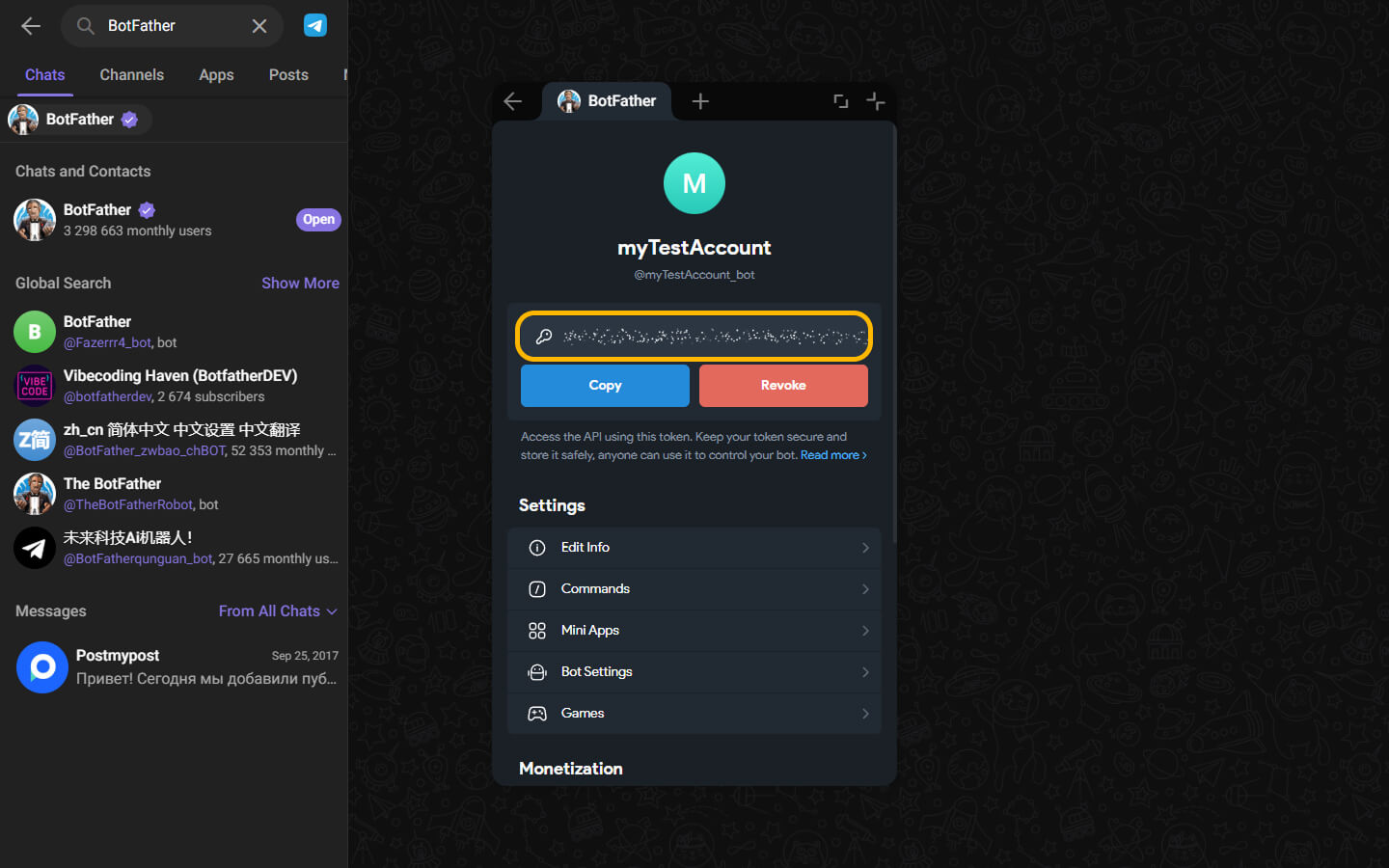
Добавление бота в администраторы канала или группы
- Перейдите в раздел информации в своем канале/группе, нажав на название канала/группы.
- Перейдите в раздел «Подписчики».
- Нажмите на строку «Добавление подписчиков».
- В открывшемся окне в строке «Поиск» впишите юзернейм бота, который вы ему дали при создании, и выберите его.
- Нажмите на кнопку «ОК».
- После нажатия на кнопку, вы получите уведомление, что бота можно добавить только как администратора. Нажмите на кнопку «Сделать администратором».
- Нажмите кнопку «Готово».
Подключение Telegram к Postmypost
- В Postmypost перейдите в раздел «Аккаунты» и нажмите «Подключить».
- В открывшемся окне с перечнем социальных сетей нажмите «Подключить» рядом с Telegram.
- Введите адрес нужного канала, токен бота и нажмите «Подключить».
- После успешного подключения вы автоматически вернётесь Postmypost, где откроется список доступных каналов для подключения. Установите галочку рядом с нужными и нажмите «Подключить».
- Поздравляем! Telegram подключен.
Подключение к темам в группах Telegram
В сервисе Postmypost можно подключить отдельную тему в группе Telegram. При выборе аккаунтов такая тема будет указана через слеш, например: Название группы / название темы. При подключении определенной темы публикация будет происходить только в эту тему, а не во всю группу.
Если при подключении вы не видите нужную тему в списке доступных, напишите любое сообщение в эту тему и повторно подключите аккаунт. После этого тема станет доступна для подключения.